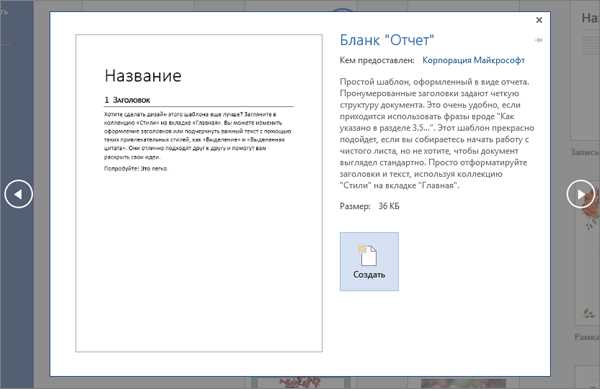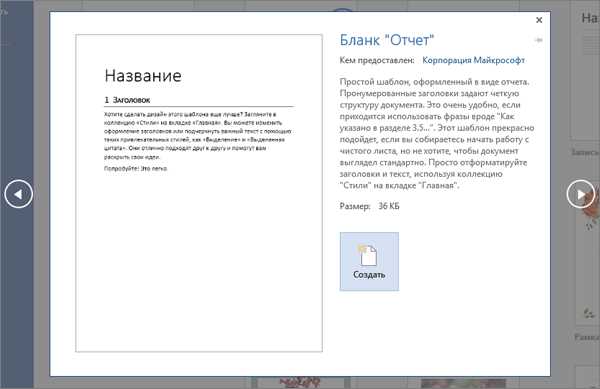
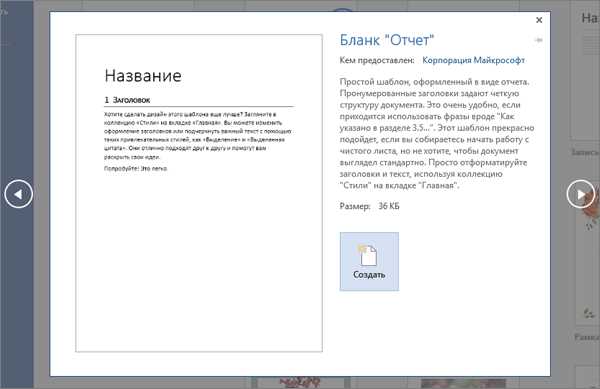
Microsoft Word – один из самых популярных текстовых редакторов, который широко используется для создания и редактирования документов различных типов. Создание нового документа в Microsoft Word – неотъемлемая часть работы с программой. В этой статье мы рассмотрим несколько простых способов создания нового документа, которые помогут вам сэкономить время и улучшить эффективность работы.
Первый способ – использование команды «Создать новый документ» в меню файлов. Чтобы создать новый документ, просто откройте меню «Файл» в верхней левой части экрана и выберите опцию «Создать новый документ». Во многих версиях Microsoft Word доступны готовые шаблоны документов, которые помогут вам быстро создать документ нужного типа. Например, вы можете выбрать шаблон для создания резюме, письма или отчета. После выбора шаблона, Word автоматически создаст новый документ с настройками и форматированием, которые соответствуют выбранному типу документа.
Еще один способ создания нового документа – использование клавиатурных комбинаций. Вместо поиска определенной команды в меню, можно использовать комбинацию клавиш Ctrl+N для создания нового документа. Это быстрый и удобный способ начать работу над новым проектом, особенно если вы часто создаете новые документы.
Наконец, третий способ создания нового документа – использование функциональной панели быстрого доступа. Вы можете настроить эту панель в соответствии с вашими предпочтениями, добавив на нее кнопку «Создать новый документ». Как только эта кнопка будет добавлена, вы сможете создавать новые документы всего в один клик мыши. Это особенно удобно, если вы часто работаете с Microsoft Word и хотите сэкономить время на создание новых документов.
Стоит отметить, что каждый из этих способов создания нового документа имеет свои преимущества, и вы можете выбрать тот, который лучше всего соответствует вашим потребностям. Экспериментируйте с различными методами и выбирайте тот, который позволяет вам наиболее эффективно работать с Microsoft Word.
Раздел 1: Цель создания нового документа в Microsoft Word
1. Сохранение и структурирование информации:
Создание нового документа позволяет организовать информацию в удобной форме. Можно создавать заголовки, параграфы, списки или таблицы, чтобы легко структурировать содержимое и найти нужные данные. Это особенно полезно при работе с большими объемами информации, такими как отчеты, исследования или учебные материалы.
2. Форматирование и оформление документа:
Создание нового документа в Microsoft Word предоставляет широкие возможности для форматирования и оформления текста. Вы можете изменять шрифт, размер и стиль текста, добавлять цвета, выравнивание и отступы, чтобы придать документу профессиональный внешний вид. Это помогает подчеркнуть главные моменты, сделать текст более читабельным и привлекательным для читателя.
3. Редактирование и исправление ошибок:
Создавая новый документ в Microsoft Word, вы получаете возможность быстро и легко редактировать и исправлять ошибки. Выделение и удаление ненужных фрагментов текста, добавление новой информации или вставка изображений и графики — все это можно сделать в несколько кликов. Это упрощает процесс редактирования и повышает эффективность работы с документами.
4. Обмен и совместная работа:
Создание нового документа позволяет легко обмениваться информацией с коллегами, друзьями или сотрудниками. Вы можете отправить документ по электронной почте, сохранить его на облачном хранилище или совместно работать над ним в режиме реального времени. Это упрощает совместную работу и повышает эффективность командного взаимодействия.
5. Создание профессиональных документов:
Создание нового документа в Microsoft Word помогает в создании профессиональных текстовых материалов для различных целей. Это может быть деловое письмо, презентация, резюме или договор. Microsoft Word предоставляет шаблоны и инструменты, которые помогают создавать и оформлять документы, соответствующие требованиям благодаря удобству использования.
Повышение эффективности работы
Когда дело касается повышения производительности, каждая деталь важна. Ваша способность эффективно использовать свои ресурсы, как временные, так и физические, может оказаться решающим фактором в достижении успеха. Вот несколько советов, которые могут помочь вам повысить эффективность вашей работы:
- Планируйте свой день. Создание расписания и списков задач поможет вам организовать свою работу и держать все под контролем. Уделите время на планирование своего дня, благодаря чему вы будете иметь ясное представление о том, какие задачи должны быть выполнены и в какие сроки.
- Установите приоритеты. Определите, какие задачи наиболее важны и сосредоточьтесь на их выполнении. Поставьте перед собой ясные цели и ставьте приоритеты в соответствии с важностью и срочностью задач.
- Используйте технологии для автоматизации. Воспользуйтесь возможностями современных технологий для автоматизации рутиных задач. Например, используйте специальные программы или приложения для автоматического сортировки или фильтрации входящих писем или для создания шаблонов документов.
- Избегайте отвлечений. Избегайте множества одновременных задач и излишнего мультитаскинга, чтобы сосредоточиться на конкретной задаче. Установите ограничения и урегулируйте свое рабочее окружение так, чтобы снизить вероятность отвлечений.
- Занимайтесь самообучением. Постоянное обучение и развитие навыков помогут вам выполнять задачи более эффективно и справляться с новыми вызовами. Отведите время на изучение новых технологий и методик работы, которые могут улучшить вашу производительность.
Оптимизация рабочего процесса
Одним из основных инструментов оптимизации рабочего процесса является автоматизация. Автоматизация позволяет снизить ручной труд, убрать рутинные задачи и ускорить выполнение заданий. Например, можно использовать специализированные программы и скрипты, которые автоматически выполняют определенные действия, такие как создание отчетов или обработка данных. Также можно использовать функциональные возможности программ, такие как горячие клавиши, макросы или автозаполнение, чтобы ускорить выполнение задач и избежать повторения одних и тех же действий.
Другим важным аспектом оптимизации рабочего процесса является организация рабочего пространства. Рациональное расположение рабочих инструментов, удобная организация файловой системы, четкое распределение задач по приоритетам — все это позволяет минимизировать время, потраченное на поиск нужной информации и выполнение задач. Также стоит обратить внимание на эргономику рабочего места, чтобы уменьшить физическую нагрузку и повысить комфортность работы.
Более того, для оптимизации рабочего процесса важно определить и устранить причины возможных задержек и препятствий. Это может включать в себя анализ временных затрат на различные задачи, выявление узких мест и проблемных областей, и разработку стратегии для их устранения. Регулярный мониторинг и анализ рабочего процесса помогут выявить слабые места и найти пути их улучшения.
Все эти методы и инструменты оптимизации рабочего процесса позволяют достичь максимальной эффективности и результативности в работе. Они помогают сократить время, затраченное на выполнение задач, снизить риск ошибок и повысить качество работы. Использование современных технологий и методов оптимизации позволяет более эффективно использовать ресурсы и достичь поставленных целей.
Раздел 2: Создание нового документа в Microsoft Word
1. Использование команды «Создать» в меню «Файл»
Один из самых простых способов создания нового документа в Microsoft Word — это использование команды «Создать» в меню «Файл». Чтобы воспользоваться этим способом, необходимо открыть программу Word, найти пункт «Файл» в верхнем левом углу окна и щелкнуть по нему. После этого откроется выпадающее меню, в котором нужно выбрать пункт «Создать». После выбора этого пункта откроется новое окно, где можно будет начать работу над созданием нового документа.
2. Использование горячих клавиш
Для более быстрого создания нового документа в Microsoft Word можно использовать горячие клавиши. Нажатие сочетания клавиш «Ctrl + N» откроет новый документ в программе Word. Это очень удобно, особенно если вы часто создаете новые документы и хотите сэкономить время.
3. Использование шаблонов документов
Если у вас есть особые требования к форматированию или содержанию документа, вы можете воспользоваться шаблонами документов в Microsoft Word. Шаблоны — это заранее созданные документы с определенным форматированием и расположением элементов. Чтобы воспользоваться шаблонами, нужно открыть программу Word, найти пункт «Создать» в меню «Файл» и выбрать пункт «Шаблоны». В открывшемся списке можно выбрать нужный шаблон и начать работу над новым документом на его основе.
Это лишь некоторые способы создания новых документов в Microsoft Word. В следующих разделах мы рассмотрим более подробно работу с этой программой и узнаем, как создавать и форматировать текст, добавлять изображения и многое другое.
Шаг 1: Пуск Microsoft Word
Перед тем как начать работать с Microsoft Word, необходимо запустить приложение на вашем устройстве. Для этого вам понадобится выполнить несколько простых шагов.
Во-первых, найдите значок Microsoft Word на рабочем столе или в меню «Пуск» вашей операционной системы. Это ярлык с изображением белого листа бумаги и символа «W» в синем квадрате. Нажмите левую кнопку мыши на этот значок, чтобы запустить приложение.
Если значок Microsoft Word не отображается на рабочем столе или в меню «Пуск», то возможно вы не установили приложение или оно было удалено. В этом случае вам придется установить Microsoft Word с помощью установочного файла или скачать его с официального сайта Microsoft.
Когда приложение запустится, вы увидите окно Microsoft Word, готовое к созданию нового документа или открытию уже существующего файла. Теперь вы можете приступить к работе с Microsoft Word и использовать все его функции для создания, редактирования и форматирования текстовых документов.
Вопрос-ответ:
Как запустить приложение Microsoft Word на компьютере?
Чтобы запустить приложение Microsoft Word, откройте меню «Пуск» в нижнем левом углу экрана, найдите в нем папку Microsoft Office, откройте ее и выберите приложение Word.
Как запустить приложение Microsoft Word на Mac?
Чтобы запустить приложение Microsoft Word на Mac, нажмите на иконку «Launchpad» в доке (панель быстрых запусков), найдите в нем иконку Microsoft Word и нажмите на нее.
Как можно открыть документ в Microsoft Word, если приложение уже запущено?
Если приложение Microsoft Word уже запущено, вам нужно нажать на кнопку «Открыть» в верхнем левом углу окна приложения, затем выбрать документ из списка или просмотреть файлы на компьютере и выбрать нужный для открытия.
Есть ли возможность открыть файл формата .docx в старых версиях Microsoft Word?
В старых версиях Microsoft Word, таких как Word 2007, Word 2010 и Word 2013, файлы формата .docx могут быть открыты после установки пакета совместимости Office (Microsoft Office Compatibility Pack). Этот пакет позволяет открывать файлы формата .docx в старых версиях Word.